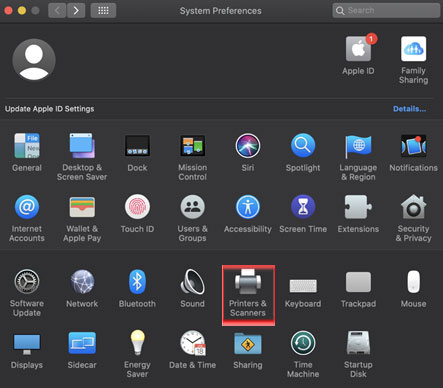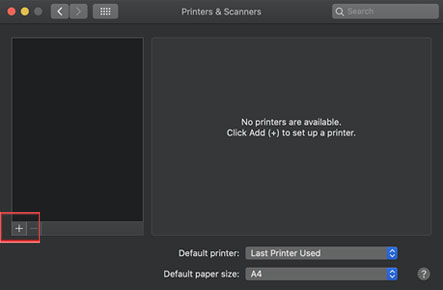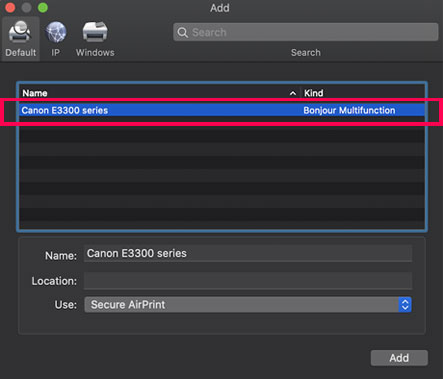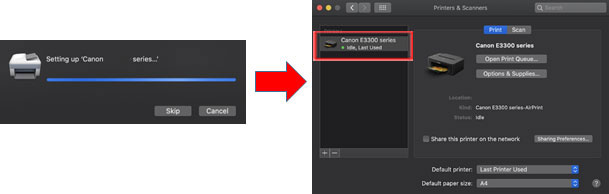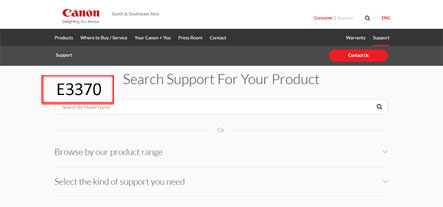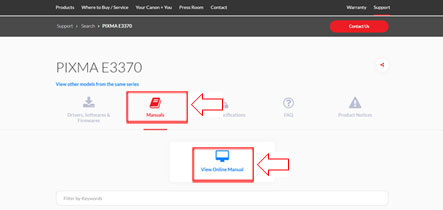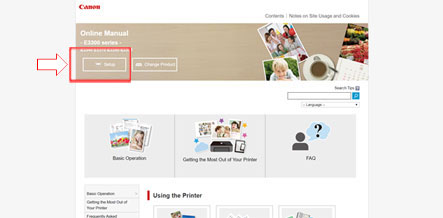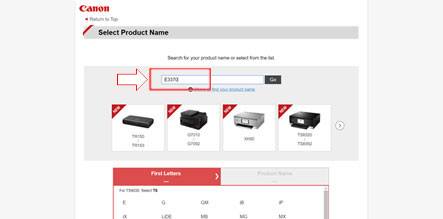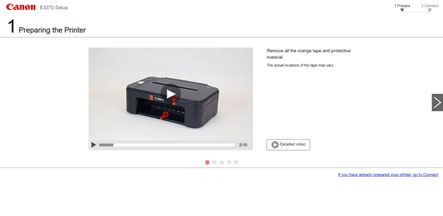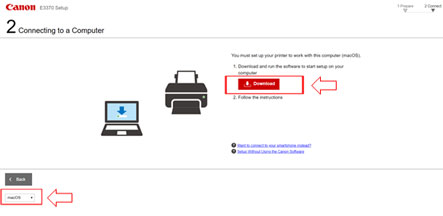已更新
2024年11月19日
噴墨打印機/掃描器與 Mac OS 的兼容性清單
支援的產品清單
MAXIFY GX 系列 | MAXIFY iB 系列 | MAXIFY MB 系列 | PIXMA E 系列 | PIXMA G 系列 | PIXMA GM 系列 | PIXMA iP 系列 | PIXMA iX 系列 | PIXMA MG 系列 | PIXMA MP 系列 | PIXMA MX 系列 | PIXMA TR 系列 | PIXMA TS 系列 | PRO 系列 | 掃描器 | WG 系列
MAXIFY GX 系列
有關透過 AirPrint™ 打印的說明, 請按一下此處.
MAXIFY iB 系列
| 型號名稱 | macOS 13 (Ventura) | macOS 14 (Sonoma) | macOS 15 (Sequoia) |
| MAXIFY iB4070 | 不支援 | 不支援 | 不支援 |
| MAXIFY iB4170 | 安裝打印機驅動程式 (CUPS 驅動程式) |
安裝打印機驅動程式 (CUPS 驅動程式) |
AirPrint™ |
有關透過 AirPrint™ 打印的說明, 請按一下此處.
PIXMA E 系列
有關透過 AirPrint™ 打印的說明, 請按一下此處.
PIXMA G 系列
有關透過 AirPrint™ 打印的說明, 請按一下此處.
PIXMA iP 系列
PIXMA MG 系列
PIXMA MX 系列
PIXMA TR 系列
有關透過 AirPrint™ 打印的說明, 請按一下此處.
PIXMA TS 系列
有關透過 AirPrint™ 打印的說明, 請按一下此處.
PRO 系列
有關透過 AirPrint™ 打印的說明, 請按一下此處.
掃描器
有關透過 AirPrint™ 打印的說明, 請按一下此處.
WG 系列
| 型號名稱 | macOS 13 (Ventura) | macOS 14 (Sonoma) | macOS 15 (Sequoia) |
| WG7740 | 安裝打印機驅動程式 (UFR II 打印機驅動程式) |
AirPrint™ | AirPrint™ |
| WG7750F | 安裝打印機驅動程式 (UFR II 打印機驅動程式) |
AirPrint™ | AirPrint™ |
有關透過 AirPrint™ 打印的說明, 請按一下此處.










 或從 Apple menu > System Preferences 選擇。
或從 Apple menu > System Preferences 選擇。